كيفية استخدام خرائط Apple في وضع عدم الاتصال [iOS 17]
نشرت: 2023-07-10تعمل خرائط Apple باستمرار على تحسين ميزاتها ، ويقدم أحدث إصدار من iOS 17 ميزة طال انتظارها: القدرة على تنزيل الخرائط على جهاز iPhone الخاص بك للاستخدام في وضع عدم الاتصال.
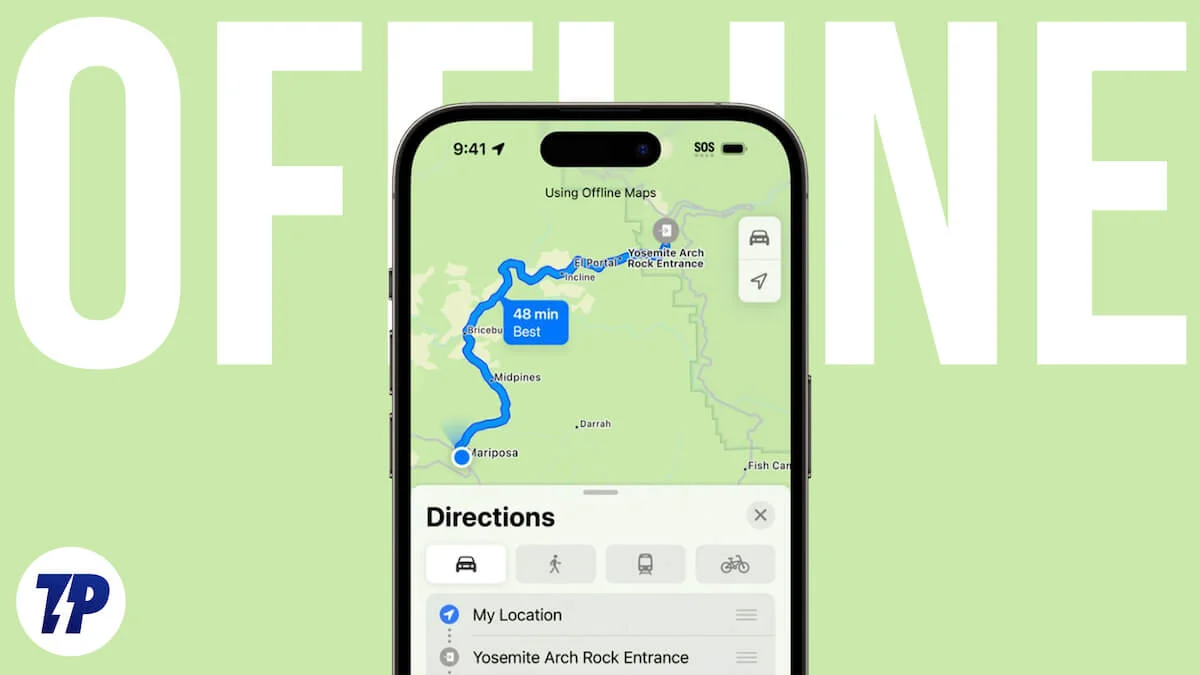
خلال الكلمة الرئيسية في WWDC 2023 ، أعلنت شركة Apple عن دعم الخرائط بلا اتصال لخرائط Apple لمعالجة إحباطات المستخدمين الذين يعتمدون فقط على اتصال الإنترنت للملاحة.
لم يعد عليهم الشعور بالعجز عندما يكونون عالقين في منتصف انقطاع الإشارة. مع هذا التحديث الأخير ، يمكن لمستخدمي خرائط Apple الآن الوصول إلى التطبيق واستخدامه دون اتصال بالإنترنت ، مما يجعله على قدم المساواة مع خرائط Google. دعونا نلقي نظرة فاحصة على وظائف ميزة الخريطة الجديدة غير المتصلة بالإنترنت هذه على أجهزة iPhone وكيف يمكنك تحقيق أقصى استفادة منها.
جدول المحتويات
كيف يمكن أن تساعدك الخرائط غير المتصلة بالإنترنت؟
يمكن أن تقدم خرائط Apple في وضع عدم الاتصال مزايا عديدة في مجموعة متنوعة من السيناريوهات. سواء كنت في رحلة برية ، أو تستكشف مسارات الطبيعة ، أو تبحث ببساطة عن تقليل استخدام البيانات ، فإن Offline Apple Maps هو رفيق موثوق به يضمن لك البقاء دائمًا على المسار الصحيح. تعرف على كيف يمكن للخرائط غير المتصلة بالإنترنت مساعدتك هنا:
- التنقل بدون مجهود : عندما تغامر بالذهاب إلى مناطق غير مألوفة ، مع تحميل خرائط Apple مسبقًا ، يمكنك التأكد من أنك لن تضيع أبدًا أو لا تعرف الطريق الذي يجب أن تسلكه ، حتى في المناطق التي لا يوجد بها اتصال بالإنترنت.
- استكشاف غير مقيد : سواء كنت مسافرًا بالدراجة أو السيارة أو أي وسيلة نقل أخرى ، مع خرائط غير متصلة بالإنترنت ، يمكنك المغامرة بثقة في مناطق جديدة واكتشاف الجواهر الخفية.
- الوصول إلى نقاط الاهتمام : توفر الخرائط غير المتصلة بالإنترنت في خرائط Apple معلومات قيمة حول نقاط الاهتمام (POIs) ، بما في ذلك ساعات العمل ، بحيث يمكنك العثور على وجهات محددة حتى بدون اتصال بالإنترنت. تثبت هذه الميزة قيمة خاصة عند البحث عن المطاعم أو مناطق الجذب أو الخدمات الأخرى في وضع عدم الاتصال.
- التوافق مع Apple Watch : تمتد راحة الخرائط غير المتصلة بالإنترنت أيضًا إلى Apple Watch. بينما لا يمكن تنزيل الخرائط نفسها مباشرةً على الساعة ، طالما أن iPhone قريب منك ، ستظل الخرائط التي تم تنزيلها متاحة على Apple Watch.
كيفية تنزيل المناطق للاستخدام في وضع عدم الاتصال في خرائط Apple
أصبح تنزيل الخرائط بلا اتصال بالإنترنت في تطبيق خرائط Apple أمرًا سهلاً للغاية مع إدخال نظام التشغيل iOS 17. اتبع الخطوات أدناه لتنزيل الخرائط واستخدامها بسهولة. ومع ذلك ، ضع في اعتبارك أن ميزة التنزيل في خرائط Apple يتم تمكينها مبدئيًا بشكل افتراضي لشبكات WiFi فقط. لذا تأكد من ضبط هذا الإعداد وفقًا لتفضيلات الشبكة قبل المتابعة.
- افتح خرائط Apple على جهاز iPhone الخاص بك.
- اضغط على صورة ملفك الشخصي / الصورة الرمزية.
- ابحث عن قسم الخرائط غير المتصلة بالإنترنت واضغط عليه.
- حدد تنزيل خريطة جديدة .
- أدخل اسم المدينة التي تريد تنزيلها وحدد النتيجة المناسبة.
- اضبط الإطار ليشمل المنطقة المحددة التي تريد تنزيلها للاستخدام في وضع عدم الاتصال.
- اضغط على زر التنزيل .
- انتظر حتى يتم تنزيل المدينة بالكامل. ستتلقى إشعارًا عند اكتمال التنزيل.
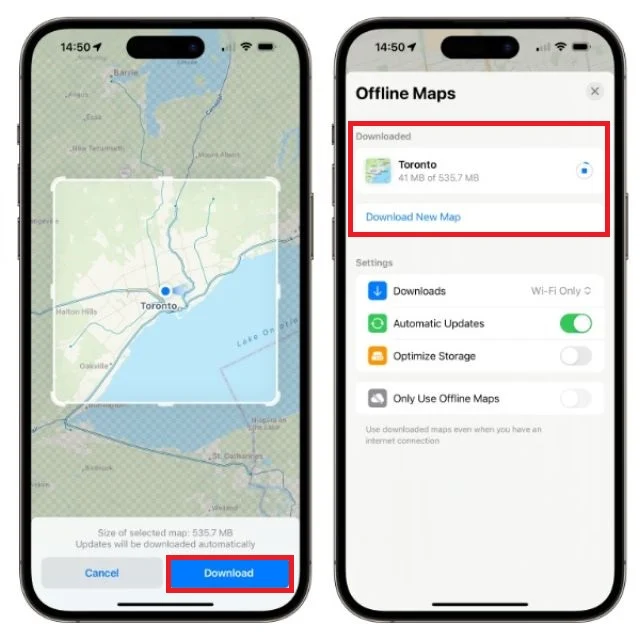
كيفية استخدام خرائط Apple في وضع عدم الاتصال
أصبحت خرائط Apple غير المتصلة بالإنترنت متوفرة أخيرًا وهي تلبي توقعات الكثيرين. تثبت أنها ميزة رائعة إذا كنت مسافرًا في منطقة بدون شبكة خلوية ، حيث يمكنك استخدام خرائط Apple في وضع عدم الاتصال. هذه الميزة ذات قيمة خاصة إذا كنت تريد حفظ استخدام البيانات للأماكن التي تتم زيارتها بشكل متكرر في التطبيق.
عملية استخدام خرائط Apple في وضع عدم الاتصال بسيطة ويتم إدارتها بكفاءة بواسطة التطبيق نفسه. بمجرد تمكين وضع عدم الاتصال ، يظهر إشعار أعلى الخريطة يؤكد حالة عدم الاتصال ويشير إلى أن بعض الميزات قد تكون محدودة. وظيفة البحث ، على وجه الخصوص ، تتصرف بشكل مختلف في وضع عدم الاتصال عما تفعله عبر الإنترنت.

- انقر على صورتك الرمزية للوصول إلى الخرائط التي تم تنزيلها في وضع عدم الاتصال.
- افتح قسم الخرائط غير المتصلة بالإنترنت .
- سترى قائمة بجميع خرائطك التي تم تنزيلها.
- الوصول إلى الخريطة التي تحتاجها في الوقت الحالي.
- علاوة على ذلك ، يمكنك تعديل الاسم أو تغيير حجم أو حذف الخريطة إذا لزم الأمر.
استخدم وضع "استخدام الخرائط بلا اتصال فقط" في حالة الاتصال السيئ
إذا كان اتصالك بالإنترنت بطيئًا ، فستتحول خرائط Apple تلقائيًا إلى إصدار الخريطة عبر الإنترنت ، والذي يوفر تحديثات في الوقت الفعلي. ومع ذلك ، إذا كان اتصالك بالإنترنت بطيئًا ، فقد تستغرق تحديثات الخريطة وقتًا طويلاً. لإصلاح هذه المشكلة ، لديك خيار تمكين خيار "استخدام الخرائط غير المتصلة بالإنترنت فقط" في إعدادات الخرائط. إذا قمت بتمكين هذه الميزة ، فلن تستخدم خرائط Apple سوى الخرائط التي تم تنزيلها حتى إذا كان لديك اتصال بالإنترنت. للقيام بذلك، اتبع الخطوات التالية.
- افتح تطبيق خرائط Apple على جهاز iPhone الخاص بك.
- اضغط على صورة الملف الشخصي.
- حدد خرائط غير متصلة بالإنترنت .
- قم بتشغيل "التبديل إلى اليمين" لاستخدام الخرائط بلا اتصال فقط .
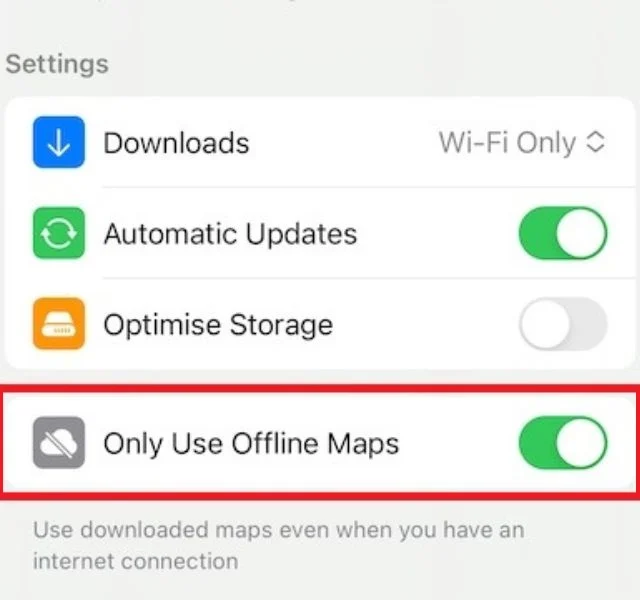
كيفية تحديث الخرائط غير المتصلة بالإنترنت
بمجرد اكتشاف شبكة متوافقة على جهاز iPhone الخاص بك ، يتم تحديث الخريطة التي تم تنزيلها تلقائيًا. لتمكين هذه الميزة ، تحتاج إلى تشغيل التحديث التلقائي في إعدادات خرائط Apple. للقيام بذلك ، افتح التطبيق واضغط على أيقونة الملف الشخصي في الزاوية اليمنى السفلية. من هناك ، حدد Offline Maps وقم بتمكين المفتاح لتحديث الخرائط غير المتصلة تلقائيًا. لديك أيضًا خيار تحديث الخرائط يدويًا من قائمة الخرائط التي تم تنزيلها.
خاتمة
باختصار ، أدى دمج دعم الخرائط بلا اتصال بالإنترنت في خرائط Apple مع iOS 17 إلى إحداث ثورة في تجربة المستخدم وإزالة القيود المرتبطة بالاعتماد حصريًا على اتصال الإنترنت للتنقل.
تعد عملية استخدام الخرائط غير المتصلة بالإنترنت عملية مباشرة ، وتوفر خرائط Apple إشعارات وميزات واضحة مصممة خصيصًا للاستخدام في وضع عدم الاتصال. من خلال القدرة على تنزيل الخرائط وتحديثها واستخدامها بدون اتصال بالإنترنت ، أصبحت خرائط Apple رفيقًا موثوقًا ومناسبًا للمسافرين والمتنزهين وأي شخص يريد حفظ البيانات مع ضمان بقائهم على المسار الصحيح.
أسئلة وأجوبة حول خرائط Apple في وضع عدم الاتصال
هل ستوفر الخرائط غير المتصلة بالإنترنت في خرائط Apple تحديثات لحركة المرور في الوقت الفعلي؟
لا ، الخرائط غير المتصلة بالإنترنت في خرائط Apple لا توفر تحديثات لحركة المرور في الوقت الفعلي. يتم تخزين الخرائط بلا اتصال بالإنترنت على جهازك ولا تتطلب اتصالاً بالإنترنت لاستخدامها. من ناحية أخرى ، تتطلب تحديثات حركة المرور في الوقت الفعلي اتصالاً بالإنترنت للوصول إلى أحدث بيانات حركة المرور. ومع ذلك ، سوف يعرضون لك ظروف حركة المرور العامة للمنطقة بناءً على البيانات السابقة.
هل يمكنني تخصيص مستوى التفاصيل في خرائط Apple التي تم تنزيلها دون اتصال بالإنترنت؟
نعم ، يمكنك تخصيص مستوى تفاصيل الخرائط غير المتصلة بالإنترنت التي تقوم بتنزيلها. عند تنزيل خريطة ، يمكنك اختيار تنزيل الخريطة بالكامل أو تنزيل الطرق والمعالم الرئيسية فقط. يمكنك أيضًا اختيار ما إذا كنت تريد تنزيل الخريطة ثنائية الأبعاد أو ثلاثية الأبعاد.
ما هي مدة بقاء خرائط Apple التي تم تنزيلها في وضع عدم الاتصال على جهازي؟
ستظل خرائط Apple في وضع عدم الاتصال على جهازك إلى أجل غير مسمى ، طالما لم تحذفها. ومع ذلك ، ستنتهي صلاحيتها إذا لم تقم بتحديثها بانتظام. توصي Apple بتحديث خرائطك غير المتصلة بالإنترنت كل 30 يومًا.
هل يمكنني استخدام الخرائط غير المتصلة بالإنترنت في خرائط Apple أثناء وجودك في وضع الطائرة؟
نعم ، يمكنك استخدام الخرائط غير المتصلة بالإنترنت في خرائط Apple ، حتى في وضع الطائرة. ذلك لأن الخرائط مخزنة محليًا على جهازك ، لذلك لا تحتاج إلى اتصال بالإنترنت لاستخدامها.
